Nekaj morate povedati, vendar zdaj ni čas, da to poveste. V tem primeru lahko vedno programirate svoja sporočila za drug čas. Tako, tudi če pozabite, Google Messages ne bo.
Googlova stvar, da vam Google Messages omogoča načrtovanje sporočil za pozneje. Tako se lahko še naprej sprostite in vam ni treba skrbeti, da boste to sporočilo poslali pravočasno. Funkcija ni na očeh, zato morda niste vedeli, da lahko to storite v aplikaciji.
Kako načrtovati katero koli sporočilo za pozneje v Google Messages
Če želite pozneje poslati sporočilo, odprite Google Messages in poiščite stik, ki mu želite poslati sporočilo. Vnesite sporočilo in namesto da tapnete gumb za pošiljanje, ga dolgo pritisnite. Videli boste različne možnosti pošiljanja, kot so:
- Danes kasneje
- Kasneje zvečer
- jutri
- Izberite datum in uro
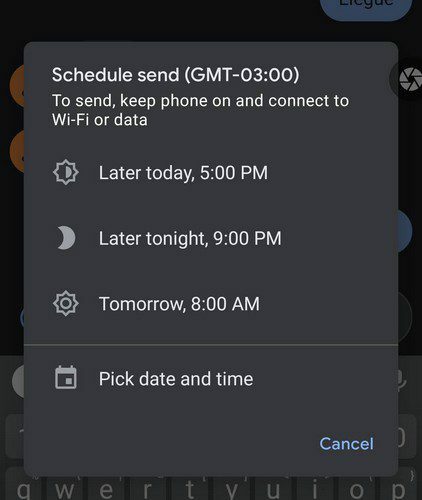
Če izberete zadnjo možnost, boste morali najprej izbrati datum s koledarja. Dotaknite se naslednje možnosti in nato izberite čas, ko želite, da se sporočilo pošlje. Če želite vnesti čas, se lahko vedno dotaknete ikone tipkovnice. Dotaknite se naslednje možnosti in Google Messages vam bo prikazal izbrane možnosti datuma in ure. Če je vse v redu, tapnite možnost shrani.
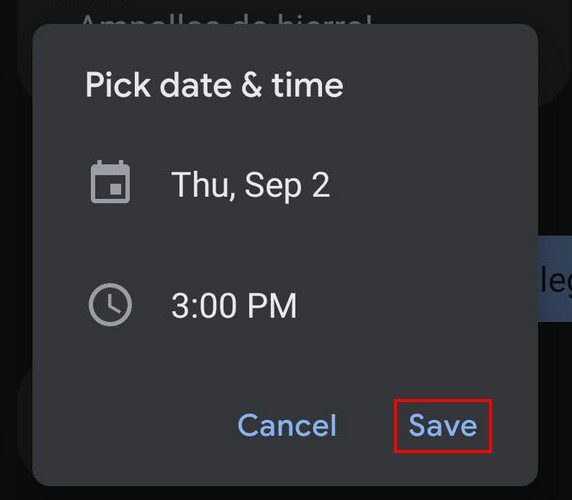
Ko se dotaknete možnosti shrani, bo vaše sporočilo prikazalo čas in datum, ko bo sporočilo poslano nad poljem za sporočilo. Dotaknite se možnosti za pošiljanje in vaše sporočilo bo imelo uro na levi strani in besedilo načrtovanega sporočila pod njim. Videli boste tudi možnost, da priložite tudi nedavno fotografijo.
Kako spremeniti čas pošiljanja sporočil – Google Messages
Če ste sporočilo že poslali, a ste potem ugotovili, da ste naredili napako in morate spremeniti čas, ne skrbite, ker lahko. Dotaknite se ure in izberite možnost posodobitve sporočila. Vrnili se boste tam, kjer ste bili, preden ste poslali sporočilo, tapnite uro in datum nad sporočilom in naredite potrebne spremembe.
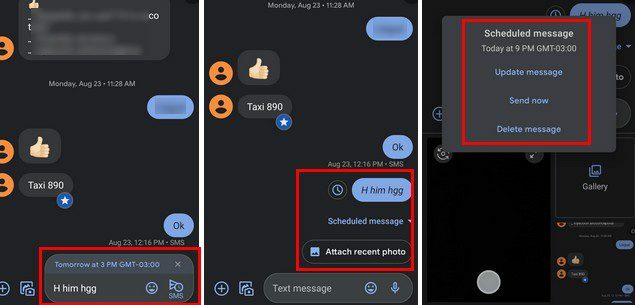
Če se dotaknete ure, lahko sporočilo pošljete tudi takoj, če je potrebno. Lahko ga celo v celoti izbrišete. Vašemu načrtovanemu sporočilu je mogoče dodati tudi polje z zadevo. Preprosto tapnite sporočilo, ki mu sledijo pike v zgornjem desnem kotu.
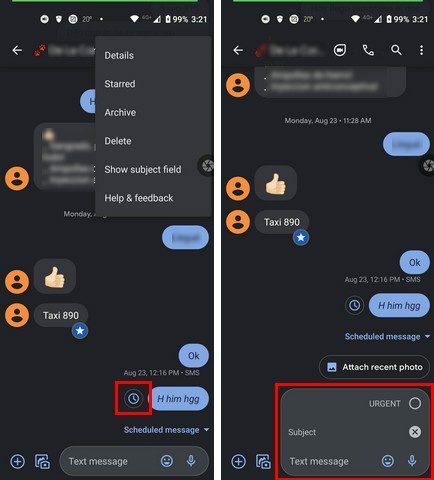
Dodate lahko nujno zadevo ali si jo izdelate sami.
Zaključek
Ko morate poslati sporočilo z Google Messages, veste, kako jih lahko razporedite za pozneje. Videli ste tudi, kako lahko dodate tudi zadevo. Ali pogosto načrtujete sporočila ali jih pošljete sproti? Sporočite mi v spodnjih komentarjih in ne pozabite deliti članka z drugimi na družbenih omrežjih.